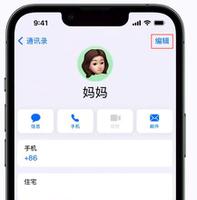如何在iPhone上安排电子邮件,高效地处理邮件
本文介绍如何安排稍后发送电子邮件。您的苹果手机需要使用iOS 16或更高版本。
- 在邮件应用程序中:在新电子邮件中,点击并按住发送按钮 >稍后发送> 选择日期和时间 >完成。
- 要更改计划的发送时间,请点击邮箱>稍后发送>编辑> 选择日期和时间 >完成。
- 要取消计划的发送,请点击邮箱>稍后发送>编辑>取消稍后发送。
如何在 iPhone 上安排电子邮件
要立即撰写电子邮件并安排稍后发送,请按照以下步骤操作:
- 在预装的邮件应用程序中,点击图标即可创建新电子邮件。
- 像平常一样 填写电子邮件地址和书写方式。
- 点击并按住发送按钮。当菜单出现时松开。
- 要选择建议的发送时间,请点击它。要选择其他时间,请点击稍后发送…

- 通过点击日历日期来选择发送电子邮件的日期。
- 通过点击时间并移动滚轮来选择时间。
- 当您获得所需的日期和时间后,点击“完成”。现在,电子邮件已安排在该时间发送,然后您将返回收件箱。
虽然本文专门讨论在 iPhone 上安排电子邮件,但相同的步骤也适用于运行iPadOS 16或更高版本的 iPad 。
如何在 iPhone 上更改或取消预定电子邮件
如果您在 iPhone 上安排了电子邮件发送,您可能需要更改发送的日期和时间,甚至完全取消发送。以下是查找和编辑预定电子邮件的方法:
1.点击邮箱可查看手机上设置的所有邮箱的完整视图。
2.点击稍后发送可查看所有预定电子邮件的列表。
3.点击您要编辑其发送计划的电子邮件。
如果您想删除电子邮件,请从右向左滑动,然后点击“垃圾箱”。
4.在计划区域中,点击编辑。
5.选择新的日期和时间,然后点击“完成”。
6.要取消计划的发送或编辑电子邮件文本,请点击取消稍后发送。这会将消息放入草稿中,您可以在其中编辑或删除它,然后在准备好后再次安排它。
一些 iPhone 第三方电子邮件应用程序(例如 Gmail 和Spark等)也支持安排电子邮件。这些应用程序中的具体步骤不同,但基本概念是相同的。
常问问题
如何在 Gmail 中安排电子邮件发送?
撰写电子邮件后,选择“发送”按钮左侧的向下箭头,然后选择“安排发送”。接下来,选择您想要安排电子邮件发送的日期和时间。请注意,Gmail 允许您一次最多安排 100 封电子邮件。
如何在 Outlook 中安排电子邮件?
电子邮件准备就绪后,选择“标签”下的“更多选项”下拉箭头,然后在“传送选项”下选中“在此之前不传送”复选框。设置您希望发送电子邮件的日期和时间,然后关闭并选择发送。
如何在 Outlook 中设置定期电子邮件?
打开“电子邮件选项”并选择“定期”,然后选择您希望发送电子邮件的频率(每天、每周、每月)。选择“确定”保存设置,输入收件人,然后选择“创建定期电子邮件”。
以上是 如何在iPhone上安排电子邮件,高效地处理邮件 的全部内容, 来源链接: utcz.com/dzbk/923015.html